自定义excel表格样式 excel清除自定义样式,听说excel的教程在抖音很火,很多白领小朋友都在争相学习,下面就跟小编一起学习一下excel清除自定义样式的新技能吧,自定义excel表格样式 excel清除自定义样式就可以完成这一项工作,你是不是很心动,快跟小编一起来学习一下。
虽然excel2007为我们提供了大量的表格套用样式,有部分同学感觉还是满足不了自己的需要,我们可以自定义excel表格样式,让我们的表格样式与众不同,具体操作步骤如下:
1、切换到【开始】选项卡,在【样式】组中单击【套用表格格式】下拉按钮,执行【新建表快速样式】命令。
2、弹出 【新建表快速样式】对话框,在【表元素】列表框中选择【整个表】选项,在【名称】文本框中输入统计表样式 , 单击 【格式】 按钮。
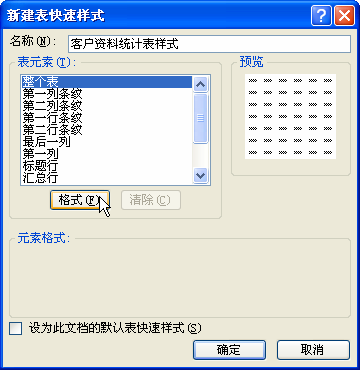
图1
3、弹出【设置单元格格式】对话框,单击【字体】标签,在【字体】列表框中选择【华文隶书】选项,在【颜色】下拉列表框中选择【紫色】 选项, 在【字号】 列表框中选择16选项。
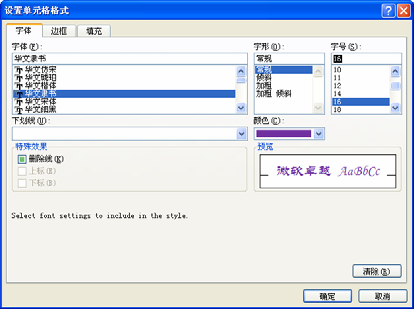
图2
4、切换到 【边框】 选项卡,在【颜色】下拉列表框中选择【红色】选项,在【样式】选区中选择实线类型。
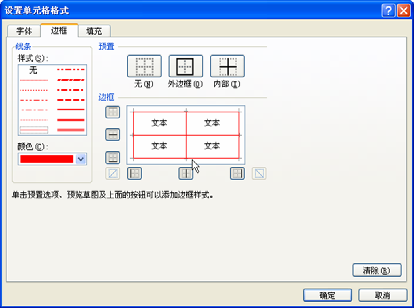
图3
5、单击 【边框】 选区中的各个边框。
6、设置完成,单击【确定】按钮。
7、切换到【填充】选项卡,在【颜色】下拉列表框中选择【强调文字颜色 3, 淡色 60%】选项。
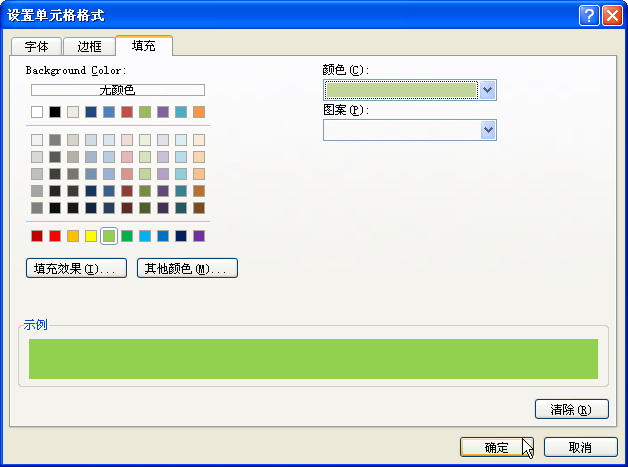
图4
8、完成设置,单击【确定】按钮。
9、返回 【新建表快速样式】对话框,单击【确定】按钮。
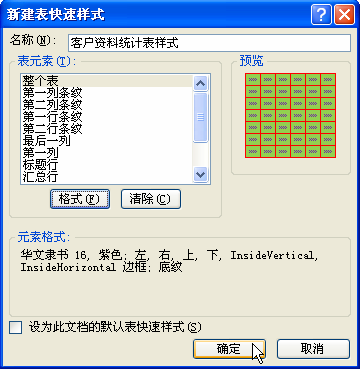
图5
10、在客户统计表工作表中选择单元格区域 A2:I9,切换到【开始】选项卡,在【样式】组中单击【套用表格格式】下拉按钮,执行【统计表样表】命令。
11、弹出【套用表格式】对话框,单击【确定】按钮。

图6
12、这样自定义的excel表格样式就做完了。
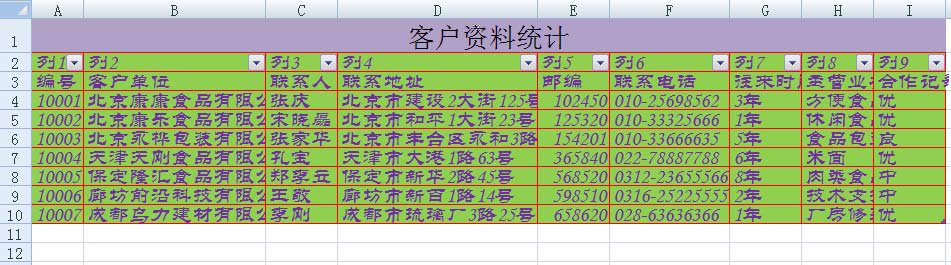
图7
通过简单的操作步骤,我们完成了自定义excel表格样式,我们可以通过自己的想法自定义出更多的表格样式,但是专业的表格样式不可太花哨,简洁就好。
以上就是自定义excel表格样式 excel清除自定义样式全部内容了,希望大家看完有所启发,对自己的工作生活有所帮助,想要了解更多跟自定义excel表格样式 excel清除自定义样式请关注我们文章营销官网!
推荐阅读
在Excel2003中自定义数字格式 excel自定义数字格式 | 文军营销1、选定要格式化数字的单元格或单元格区域,如图1所示。 图1 2、单击格式-单元格命令,在弹出的单元格格式对话框中单击数字选项卡,在分类列表框中选择自定义选项,在类型列表框中选择需要的类型,如图2所示。 图2 3、单击确定按钮,结果如图3所示。 图3 在创建自定义数字格式前,有必要了解几个经常使用的定义数字格式的代码,各代码含义如下: #:只显示有意义Excel2007中自定义条件格式标识 excel条件格式自定义 | 文军营销Excel2007中自定义条件格式标识操作步骤如下: 步骤1 选择需要设置条件格式的Excel单元格区域,然后单击开始功能选项,再单击样式功能组中的条件格式工具按钮,在下拉菜单中单击选择新建规则命令,如图1所示。 图1 步骤2 在选择规则类型列表区域中单击选择规则类型,然后单击为满足以下条件的值设置格式列表框,在下拉列表中单击...自定义excel2007的常见选项 excel自定义选项卡 | 文军营销一、更改最近使用的文档列表自定义excel选项 在很多软件中都会标示出最近打开过的文件,EXCEL2007也不例外,单击Office按钮就会看到最近使用的文档列表,默认是17个,这个数值可以在1到50之间任意修改。 Excel选项对话框中的高级选项卡,然后在 显示此数目的最近使用的文档右侧设置自己所希望的数值即可。 二、更改默认的excel...excel中自定义而眉和页脚 excel自定义页脚 | 文军营销4、我们设置完页眉和页脚以后直接点确认即可,然后到页面设置可以点击打印预览来看看刚才我们插入在excel表格中的页眉和页脚的设置效果,如果不满意可以再次更改。 一般情况下,excel默认的也页面和页脚格式满足不了我们的需求,我们在excel中自定义页眉和页脚的情况比较多,我们可以在页眉添加上我们公司的名称和联系电话,在页...自定义excel条件序列 excel自定义序列 | 文军营销1、单击快速工具栏上的【其他】按钮,执行【自定义快速工具栏】命令。 2、在弹出的【Excel选项】 对话框中选择【个性化设置】选项,单击【编辑自定义列表】按钮。 图1 3、在弹出的 【自定义序列】 对话框中单击折叠按钮。 图2 4、在表格外的空白区域选择添加自定义商品名称序列。使用excel自定义筛选数据 excel自定义筛选 | 文军营销1、打开工作表以后,单击排序和筛选组中的筛选按钮,excel表格列标题上将出现筛选按钮,如图1所示。 图1 2、单击路由器品牌列的筛选按钮,在弹出的下拉面板中选择文本筛选|等于选项,如图2所示。 图2 3、这时将弹出自定义自动筛选方式对话框,设置筛选条件,如图3所示。


![]()
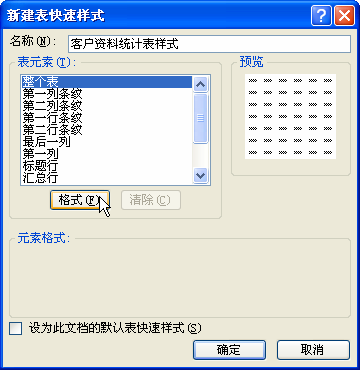
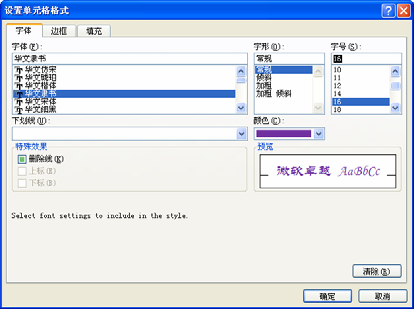
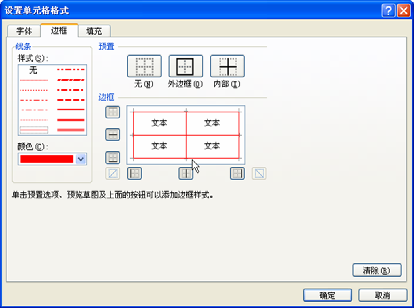
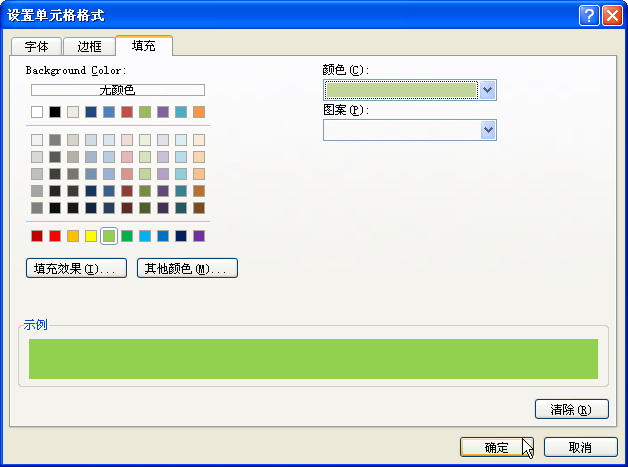
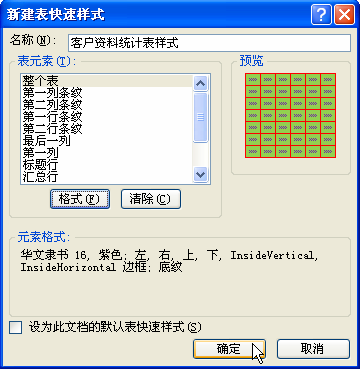

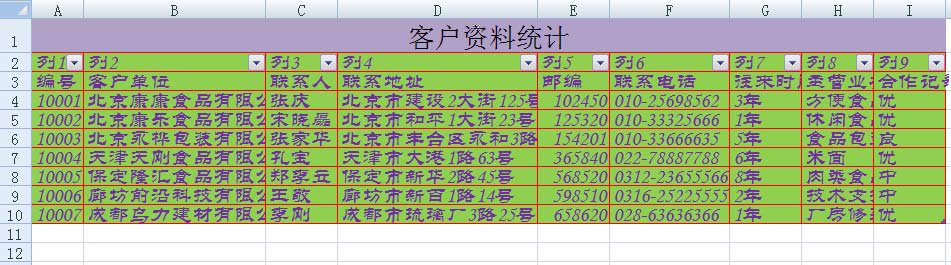
 400-685-0732(7x24小时)
400-685-0732(7x24小时) 关注文军
关注文军

